Apple-producten en -software kunnen audiobestanden in verschillende formaten afspelen, waaronder WAV en M4A. U zult geen problemen ondervinden om ze op uw iPhone, iPad, iPod of Mac (OS X of macOS) af te spelen.
WAV-bestanden zijn echter behoorlijk groot en nemen veel ruimte in beslag op uw computer, terwijl M4A audio-opnames kan opslaan terwijl zowel de kwaliteit als de bestandsgrootte tot een minimum beperkt blijft. Dit artikel leert je om converteer WAV naar M4A op een Mac via gebruikelijke audio-omzetters.
Inhoud: Deel 1. Een aanbevolen WAV naar M4A-converter voor Windows/MacDeel 2. Kan ik WAV naar M4A converteren met iTunes?Deel 3. Converteer WAV naar M4A: online en gratis manierenDeel 4. Verschil tussen WAV en M4A
Deel 1. Een aanbevolen WAV naar M4A-converter voor Windows/Mac
Tegenwoordig lijken er een aantal verschillende bestandsconversieprogramma's te zijn die WAV naar M4A-bestanden kunnen converteren. Toch hebben de meeste van die converters een bepaald niveau van expertise nodig om correct te kunnen worden gebruikt. En we horen je!
Daarom laten we u zien hoe u de tool kunt gebruiken die het meeste gemak biedt en u helpen uw werk gemakkelijker te maken. Je kunt het zonder enige moeite verkennen, zonder tutorials te volgen of expertvaardigheden te hebben. Er is ook geen verplichting om te doen.
Je zou kunnen denken aan het gebruik van de iMyMac-video-omzetter omdat het een multifunctioneel hulpmiddel is dat gratis kan worden gedownload, en het kan met slechts één klik talloze bestandstypen converteren.
Bovendien is de conversieprocedure eenvoudig. Het is niet nodig om rekening te houden met de grootte van het bestand, aangezien iMyMac Video Converter alles kan converteren naar het formaat dat u wenst, ongeacht de grootte.
Begin met het bekijken van het onderstaande materiaal om een idee te krijgen van hoe u een WAV-bestand naar een M4A-bestand kunt converteren.
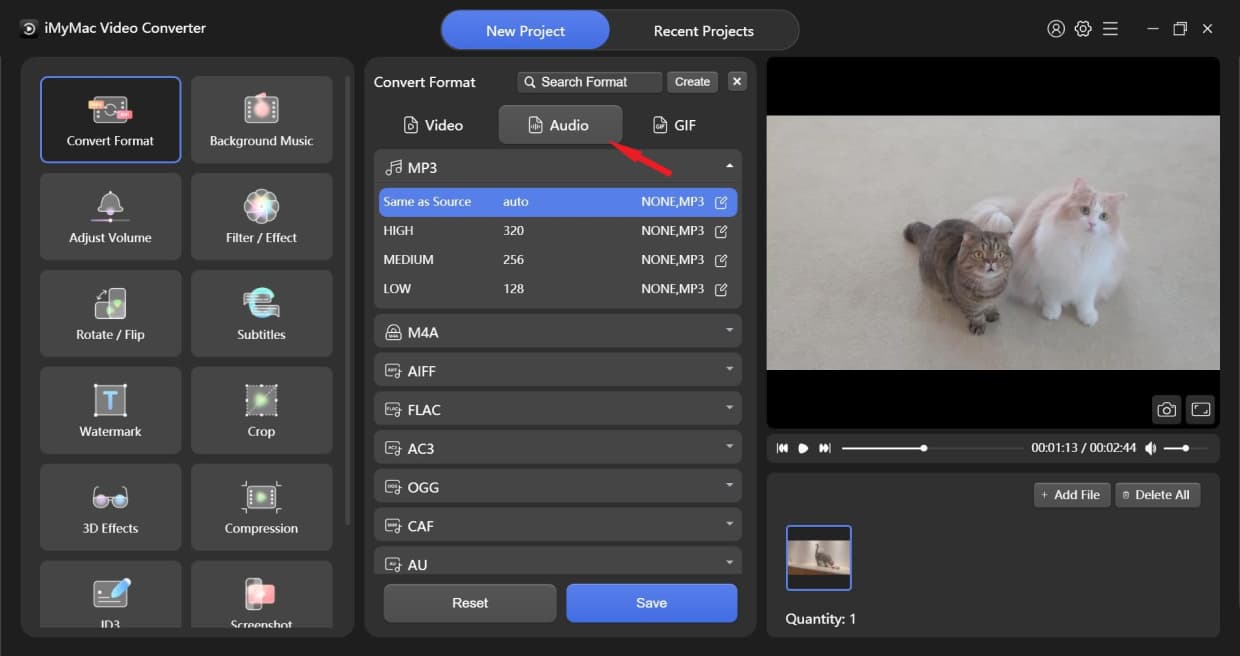
- Wanneer u de selecteert import knop, hebt u de mogelijkheid om het WAV-bestand handmatig te uploaden of het te slepen en neer te zetten in het pop-upvenster dat verschijnt.
- Klik op de Formaat converteren optie om het bestand naar M4A te converteren om gebruik op andere apparaten toe te staan.
- Nadat u klaar bent met het aanpassen van de geconverteerde bestanden naar uw voorkeur, klikt u op de Opslaan knop om uw wijzigingen op te slaan.
- Om het conversieproces te starten, kiest u ofwel de Exporteren optie.
Het lijdt geen twijfel dat deze converter u een betere ervaring kan bieden. Je kan ook converteer eenvoudig WAV naar FLAC, AIFF of MP4 met deze professionele converter.

Deel 2. Kan ik WAV naar M4A converteren met iTunes?
iTunes is een voorbeeld van een gratis applicatie die in staat is om WAV naar M4A-bestanden te converteren. Raadpleeg de onderstaande stappen om te weten hoe:
- Open iTunes op uw computer. Klik "Toevoegen aan bibliotheek..." van de "Dien in"menu.
- Zoek in het vervolgkeuzemenu naar de WAV-invoergegevens. Om het geluid naar het programma te uploaden, kiest u het bestand en selecteert u vervolgens "Openen."
- Kiezen "voorkeuren..." van de "Edit" menu. Hierop "Snel naar" paneel, kies "Instellingen importeren." Een venster met het label "Instellingen importeren" wordt weergegeven.
- Om WAV naar M4A te converteren, kiest u eerst "AAC-encoder" van "Met behulp van Import:" drop-down optie. Selecteer "OK."
- daarop "Bibliotheek" menu, kies de "Muziek" optie. Kies het WAV-bestand dat onlangs is geüpload uit de lijst. Kies "Maak een AAC-versie" van de "Geavanceerd" sectie. Wanneer het M4A-bestandsformaat gereed is, toont iTunes een bevestiging.
- Klik vanuit het uitklapvenster met de rechtermuisknop op de M4A-bestandslijst en selecteer vervolgens "Get Info. " Er verschijnt een pop-upvenster met meer informatie. De map voor mediaopslag wordt weergegeven in dat "Waar:" gebied nadat u op de "Samenvatting" keuze.
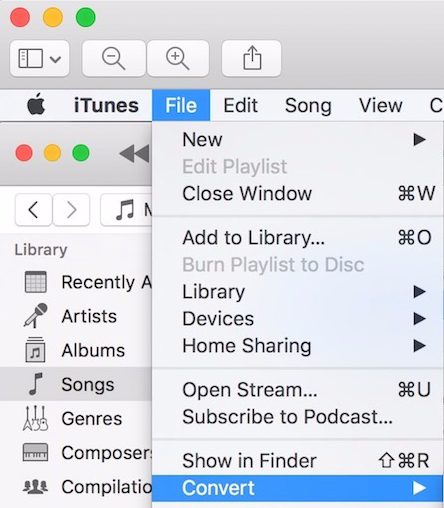
Deel 3. Converteer WAV naar M4A: online en gratis manieren
U kunt de conversie ook uitvoeren met enkele online en gratis tools.
- iMyMac Online-converter
Ondanks het feit dat de mediaconvertor WAV naar M4A kon converteren, kon hij ook een groot aantal bepaalde andere bestandstypen converteren. Naast audio kan dit programma video coderen.
U kunt de bestanden gemakkelijk indienen zonder dat u zich zorgen hoeft te maken dat de audiokwaliteit wordt geschaad. Het is eveneens volledig gratis toegankelijk, maar het is vrij van virussen en gevaarlijke software. Over het algemeen is de iMyMac Online-converter is een betrouwbare en veilige online converter die kan worden vertrouwd.

- convertfiles.com
U kunt bestanden converteren tussen verschillende formaten, waaronder video, muziek, afbeeldingen en documenten, met behulp van het eenvoudige programma dat bekend staat als ConvertFiles. Het is volledig gratis te gebruiken en verwerkt gegevens tot 250 MB groot.
Dit programma biedt u, in tegenstelling tot andere, niet de mogelijkheid om cloudopslag te selecteren als exportlocatie of als bron om bestanden te uploaden.
Aan de andere kant is het in staat om bestanden die vrij groot zijn snel te verwerken en om een downloadlink naar de e-mail te verzenden zo snel als het gesprek is beëindigd.
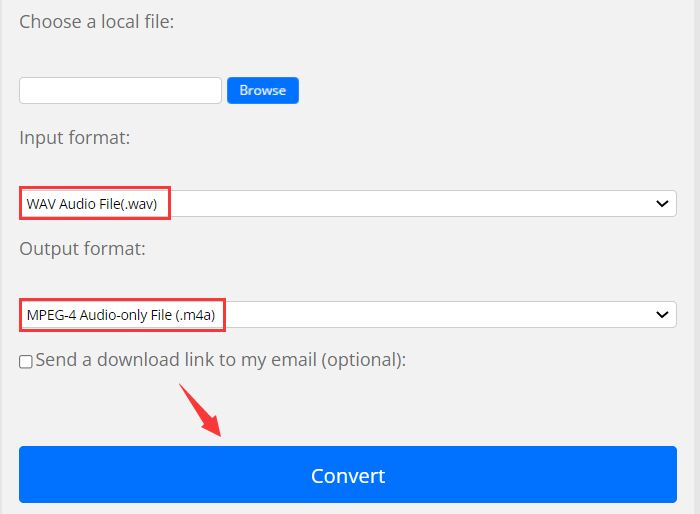
- cloudconvert.com
CloudConvert is alsof je een Zwitsers zakmes in je gereedschapskist hebt voor het converteren van bestanden. De overgrote meerderheid van de video-, e-boek-, foto-, presentatie-, audio-, document-, archief- en spreadsheetformaten wordt door het bedrijf ondersteund.
Bij de meeste conversietypen kunt u deze aanpassen aan uw vereisten, inclusief het selecteren van de kwaliteit en een groot aantal aanvullende instellingen. U kunt het gebruiken om WAV naar M4A te converteren.
Bovendien hoeft u geen programma te downloaden om de online tool te gebruiken. Sinds de lancering in 2012 hebben alle bestaande klanten er consequent hun vertrouwen in gesteld, omdat het veilig is. Niemand anders dan uzelf zal ooit de inhoud van uw bestanden kunnen zien.
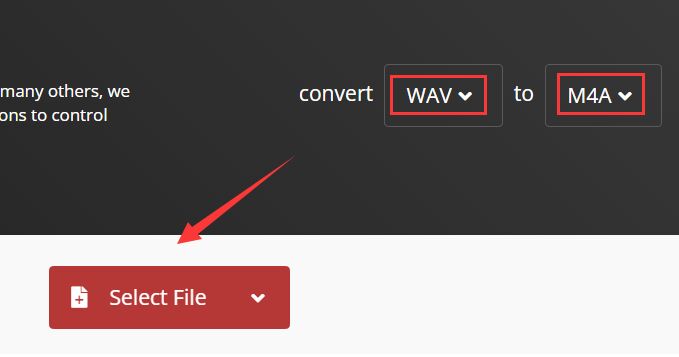
Deel 4. Verschil tussen WAV en M4A
WAV is een typisch audioformaat voor opnames. Het is vaak gecodeerd in een 16-bit, 44.1 kHz, stereoformaat dat bijna identiek is aan een cd. Verschillende lossless of lossy formaten, zoals M4A, kunnen ervan worden gecomprimeerd.
WAV, aan de andere kant, is een verliesvrij audioformaat dat een grote opslagcapaciteit in beslag neemt, waardoor het een uitdaging is om te delen. Een WAV-muziek van drie minuten kan tussen de 30 MB en 50 MB groot zijn.
M4A is een bestandsextensie voor het MPEG4-audioformaat, dat kan worden gecodeerd met ALAC of AAC. Het is in populariteit gegroeid nadat Apple M4A begon te gebruiken om onderscheid te maken tussen video MP4 en audio MP4 op iTunes en iPod.
M4A wordt ondersteund door bijna alle applicaties die MPEG4-audio accepteren. Er zijn een paar verschil tussen WAV en M4A, de grootte van een M4A-audiotrack is bijvoorbeeld kleiner dan die van een WAV-bestand. Als gevolg hiervan is het geweldig voor het opslaan en distribueren van podcasts, audioboeken, digitale muziek en andere media.
Dus als u het WAV-bestand wilt comprimeren naar een formaat dat kleiner is, kunt u in plaats daarvan WAV naar M4A converteren.
Conclusie
Met de bovenstaande details hoeft u zich niet langer af te vragen hoe u de bestanden kunt verkleinen, aangezien we u al de meest voorgestelde hulpmiddelen hebben gegeven om converteer WAV naar M4A. Als u niet graag een vergoeding betaalt voor een aanvraag, kunt u gebruik maken van de online service en de gratis tools die hierboven zijn vermeld.



